-
Accueil Module d'administration
-
-
-
-
-
-
-
- Agenda
- Arbre
- Blog
- Cartographie / Plan interactif
- Connecteur HAL
- Connecteur LDAP
- Construction de parcours
- E-Privacy
- Espaces collaboratifs
- Inscription - plugin
- Inscription à un évènement
- Lieu
- Page d'accueil
- Paiement en ligne
- Panier
- Petites annonces
- Priorisation des résultats de recherche
- Rebonds entre fiches
- Supervision
- Tags transversaux
- Usine à sites
Autres versions
Vous êtes ici : Utiliser → Gestion éditoriale → Newsletters
Envoyer une newsletter
Préparez et envoyez votre newsletter
Gérer les envois de newsletters
"Gestion éditoriale" > "Newsletters" > "Envoyer"
Depuis l'écran de gestion des newsletters, cliquez sur le lien "Envoyer" correspondant au modèle à partir duquel vous souhaitez faire un envoi.Apporter des modifications avant de réaliser l'envoi
Le formulaire d'envoi d'une newsletter reprend les éléments de création du modèle et vous permet d'apporter des modifications juste avant de réaliser l'envoi :- Effectuez les modifications souhaitées dans le formulaire.
- Pour que ces modifications soit également prises en compte pour vos prochains envois, cochez la case « Remplacer le modèle existant » en bas du formulaire.
- S'il s'agit de modifications ponctuelles pour cet envoi particulier, décochez cette case.
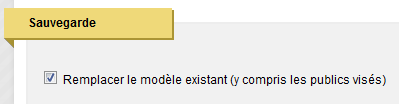
Prévisualiser la newsletter
Vous avez la possibilité de prévisualiser votre newsletter avant de l'envoyer en cliquant sur le bouton "prévisualiser".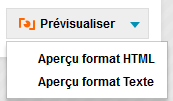
Envoyer la newsletter
Pour poursuivre le processus d'envoi, cliquer sur .
.L'écran suivant apparaît et permet de préciser les informations propres à l'envoi :
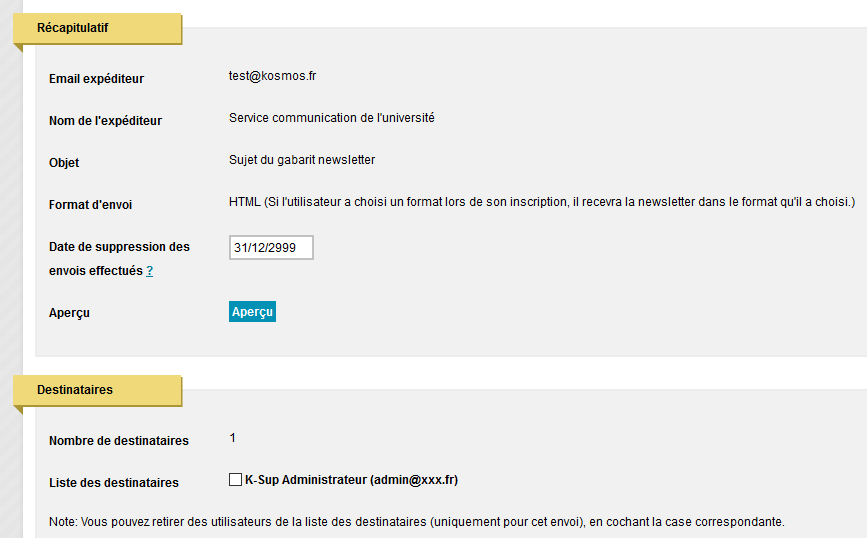
Bloc Récapitulatif :
- Email expéditeur
- Nom de l'expéditeur
- Objet du mail : affiche l'intitulé qui apparaîtra dans le sujet du mail reçu
- Format d'envoi : affiche le format d'envoi choisi
- Date de suppression des envois effectués : tous les mails envoyés sont archivés jusqu'à une date de purge choisie. Cette date joue plusieurs rôles :
- Si l'envoi est dit "personnalisé", par défaut, cette purge aura lieu 15 jours après votre envoi. Il est possible de modifier cette date par paramétrage. Pendant 15 jours, les utilisateurs pourront ainsi consulter leur newsletter en ligne si jamais ils rencontrent un souci à l'affichage de celle-ci dans leur client de messagerie (lien "cliquez ici..." situé en tête du mail)
- Si l'envoi n'est pas personnalisé, elle est par défaut définie au 31/12/2999, afin que cet envoi puisse apparaître dans les archives de newsletter
- Astuce Si l'envoi que vous effectuez est fait à titre d'essai (pour voir le rendu dans votre client de messagerie par ex.), positionnez cette date de purge au jour-même, afin que cet envoi d'essai n'apparaisse pas dans les archives
- Aperçu : permet d'effectuer un dernier aperçu avant d'envoyer la newsletter
- Si le nombre de destinataires est inférieur à 50, la liste complète de ceux-ci est présentée, et il est possible de cocher les utilisateurs à exclure de cet envoi précis,
- Si le nombre de destinataires est supérieur à 50, il est possible de visualiser la liste complète en cliquant sur le lien « Voir la liste des destinataires ».
 pour envoyer la newsletter de manière effective.
pour envoyer la newsletter de manière effective.
Mis à jour le 21 mai 2019
Cet article n'est pas à jour ?
Connectez-vous (avec vos identifiants Communauté) pour suggérer une correction ou un complément :







